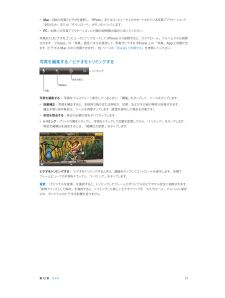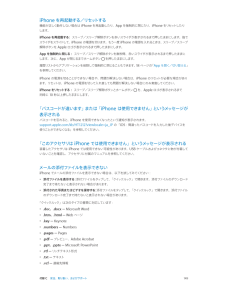Q&A
取扱説明書・マニュアル (文書検索対応分のみ)
"アプリ"100 件以上の検索結果
"アプリ"5 件の検索結果
使い方・操作方法
質問者が納得日本語フォントで1文字でも入力すると
その後入力した文字がローマ字であろうと日本語であろうと
対応外フォントと認識されて初期値のフォントが適用されるようです。
メモを起動したら文字を何も入力せずに、
入力文字タイプを切り替えるボタン(左下の地球?のマーク)で
英文字に切り替えます(キーボードのような横長の配列タイプ)。
その状態で入力してみてください。
4495日前view315
全般
質問者が納得電話を受ける場合・・機内モードオフ。データローミングオフ。
電話を受けない場合・・機内モードオン。(機内モードオンでデータローミングは自動的にオフになります)
この状態でWiFiのみをオンにすれば、高額請求も回避できますし、WiFiがあるところだけでネットが使えますよ!
お気をつけていってらっしゃい!
4458日前view114
全般
質問者が納得DiskAidを使って、中身を一度消してみてはいかがでしょうか。当然iphoneの画像は全部消えるので、バックアップはしてくださいね。DiskAid:http://www.digidna.net/products/diskaid使い方:http://www.appbank.net/2009/07/25/iphone-news/39346.php自己責任でお願いします。
5373日前view71
全般
質問者が納得不良品とは考えにくいですね。アプリ側の問題だと思います。一度、iPhoneを工場出荷時に戻してみて、確認してみてください。補足に対してです。ネットのほうだけではなく、iPhoneの中身すべてを工場出荷時に戻してみてください。(アプリとかは再度DLできますので)ウイルスとか、変な設定になっている可能性が高いので。
5236日前view26
全般
質問者が納得Twitter公式アプリから画像投稿した場合、画像データの投稿先はTwitter社の運営管理するpic.twitter.com配下となり、Twitterのつぶやきを消せば一緒に消えます。
4483日前view24
全般
質問者が納得AppleIDは本来は持ち主本人に紐つけられるものです。
このため、あなたが持っているづべてのiDeviceでおなじAppleIDを使うことができます。
(iPodToouch,iPad,iPhoneで同じAppleIDがつかえます)
おなじAppleIDのどれか1つでアプリや音楽を購入すると、その他のすべてのiDeviceで共用することができます。
電話ができる件ですが、本当に解約になっているのでしょうか。
電話ができる=契約されていると考えて間違いないと思いますので、一度もとの持ち主に確認してみてはい...
4233日前view16
全般
質問者が納得まず、最安機種のiPhone5c16GB(60480円)を24回分割払いでドコモのおすすめプランに入ると、
機種代2520円+基本使用料(電話)0円(学割適用時)+インターネット接続(メール含む)315円+パケット定額5460円ー月々サポート2520円ー月々サポート増額1050円=4725円
になります。
次に希望条件の2を満たすためにパケット定額を外しましょう。すると月々サポート(パケット定額が適用条件)も外れるので、
機種代2520円+基本使用料(電話)0円(学割適用時)+インターネット接続(メール含む...
4306日前view15
全般
質問者が納得他の音楽アプリと言われても、たくさん量があるので指定していただけないと設定も何も教えることはできません。
補足について:
有料アプリでしたか。無料でしたら色々試すことも可能だったのですが…
どうやら、睡眠などをサポートするアプリみたいですね。ということは、○時間で自動オフみたいな機能がついてておかしくないと思います。この設定を見落としているかもしれません。
もう一つの可能性としては、再生の仕方です。リピートをオンにすればアルバム・全曲でリピートできると思いますが、もしオンになっていない場合はリピートされず...
4235日前view8
第 12 章 カメラ 79iPhone 上で写真の編集やビデオのトリミングができます。74 ページの写真を編集する/ビデオをトリミングするを参照してください。HDRHDR(「ハイダイナミックレンジ」)では、明暗の差が大きい被写体を美しく撮影できます。異なる露出(長時間、標準、短時間)で撮影された 3 つのショットの良い部分が、1 枚の写真に合成されます。HDR を使用する: (iSight カメラ)「HDR」をタップします。フラッシュが一時的にオフになります。最適な結果を得るために、カメラと被写体の両方を静止させてください。HDR バージョンの写真に加え、通常の写真も保存する: 「設定」>「写真とカメラ」と選択します。「カメラロール」では、HDR バージョンの写真には隅に「HDR」というマークが付きます。表示する/共有する/プリントする撮影した写真とビデオは、「カメラロール」に保存されます。フォトストリームをオンにしている場合 は、新しい写真が iPhone だけでなくお使いのほかの iOS デバイスやコンピュータのフォトストリームにも表示されます。73 ページ の自分のフォトストリームを参照してく...
•「Mac:目的の写真とビデオを選択し、 iPhoto」またはコンピュータ上のサポートされている写真アプリケーションで「読み込み」または「ダウンロード」ボタンをクリックします。•PC:お使いの写真アプリケーションに付属の説明書の指示に従ってください。写真またはビデオをコンピュータにアップロードして iPhone から削除すると、「カメラロール」アルバムからも削除されます。 iTunes」の「写真」設定パネルを使用して、「写真やビデオを iPhone 上の「写真」 App と同期できます(ビデオは。Mac のみと同期できます) 16 ページの「iTunes と同期する」を参照してください。写真を編集する/ビデオをトリミングするトリミング赤目を修正自動補正回転写真を編集する: 写真をフルスクリーン表示しているときに、「編集」をタップして、ツールをタップします。• 自動補正:写真を補正すると、全体的な暗さまたは明るさ、彩度、およびその他の特性が改善されます。補正を取り消す場合は、ツールを再度タップします(変更を保存した場合も可能です)。• 赤目を除去する:修正の必要な目をすべてタップします。• トリミング:グリ ド...
イベントを検索する 「リスト」をタ:ップしてから、検索フィールドにテキストを入力します。表示しているカレンダーのタイトル、予定出席者、場所、メモが検索されます。ホーム画面からカレンダーイベントを検索することもできます。28 ページの「検索する」を参照してください。カレンダーの通知音を設定する:「設定」>「サウンド」>「カレンダーの通知音」と選択します。週表示にする:iPhone を横向きにします。カレンダーファイルからイベントを読み込む:「メール」で .ics カレンダーファイルを受信した場合、メッセージを開いてカレンダーファイルをタップすると、含まれるすべてのイベントが読み込まれます。Web 上に公開されている .ics ファイルも、ファイルへのリンクをタップすることで読み込むことができます。.ics ファイルによっては、カレンダーにイベントを追加する代わりに、カレンダーを照会するものがあります。69 ページの「複数のカレンダーを使用する」を参照してください。iCloud アカウント、Microsoft Exchange アカウント、またはサポートされている CalDAV アカウントを持っている場合は、会社...
付録 D 安全、取り扱い、およびサポート 146iPhone を再起動する/リセットする機能が正しく動作しない場合は iPhone を再起動したり、App を強制的に終了したり、iPhone をリセットしたりします。iPhone を再起動する: スリープ/スリープ解除ボタンを赤いスライダが表示されるまで押したままにします。指でスライダをスライドして、iPhone の電源を切ります。もう一度 iPhone の電源を入れるときは、スリープ/スリープ 解除ボタンを Apple ロゴが表示されるまで押したままにします。App を強制的に終了する: ホーム画面からホームボタンをダブルクリックし、App 画面で上にスワイプします。iPhone の電源を切ることができない場合や、問題が解決しない場合は、iPhone のリセットが必要な場合があります。リセットは、iPhone を再起動できない場合のみ実施してください。iPhone をリセットする: スリープ/スリープ解除ボタンとホームボタンを、Apple ロゴが表示されるまで同時に 10 秒以上押したままにします。キーボードの変換学習、ネットワーク設定、ホーム画面...
トするiPhone を再起動する/リセッ機能が正しく動作しない場合はiPhone を再起動したり、App を強制的に閉じたり、iPhone をリセットしたりします。:iPhone を再起動する スリープ/スリープ解除ボタンを赤いスライダが表示されるまで押したままにします。指でスライダをスライドして、iPhone の電源を切ります。もう一度 iPhone の電源を入れるときは、スリープ/スリープ解除ボタンを Apple ロゴが表示されるまで押したままにします。App を強制的に閉じる: スリープ/スリープ解除ボタンを数秒間、赤いスライダが表示されるまで押したままにします。次に、App が閉じるまでホームボタンを押したままにします。履歴リストからアプリケーションを削除して強制的に閉じることもできます。 ページの App を開く/切り替える」「18を参照してください。iPhone の電源を切ることができない場合や、問題が解決しない場合は、iPhone のリセットが必要な場合があります。リセットは、iPhone の電源を切って入れ直しても問題が解決しない場合にのみ実施してください。iPhone をリセットする: スリ...
- 1